PPT取消超链接跳转的方法教程
2023-02-17 11:00:07作者:极光下载站
在powerpoint演示文稿中如果有需要我们可以插入一定的超链接,比如我们可以在幻灯片中添加一个链接到指定网页的超链接,后续在放映视图中点击一下就可以快速跳转到指定的网页了,这样可以丰富幻灯片的内容。如果后续我们不再需要幻灯片中的超链接,小伙伴们指定具体该如何进行删除吗,其实删除方法是非常简单的。我们可以通过很多操作方法删除超链接,比如我们可以通过右键点击的方法删除超链接,也可以通过进入超链接窗口的犯法删除超链接,这些删除的方法操作起来都是非常简单的,小伙伴们可以动手操作起来。接下来,小编就来和小伙伴们介绍具体的操作步骤了,有需要或者是感兴趣的小伙伴们快来和小编一起往下看看吧!
操作步骤
第一步:打开PPT文件,选中某一元素后,在“插入”选项卡中点击“超链接”或者“动作”按钮可以在打开的窗口中设置想要的超链接;
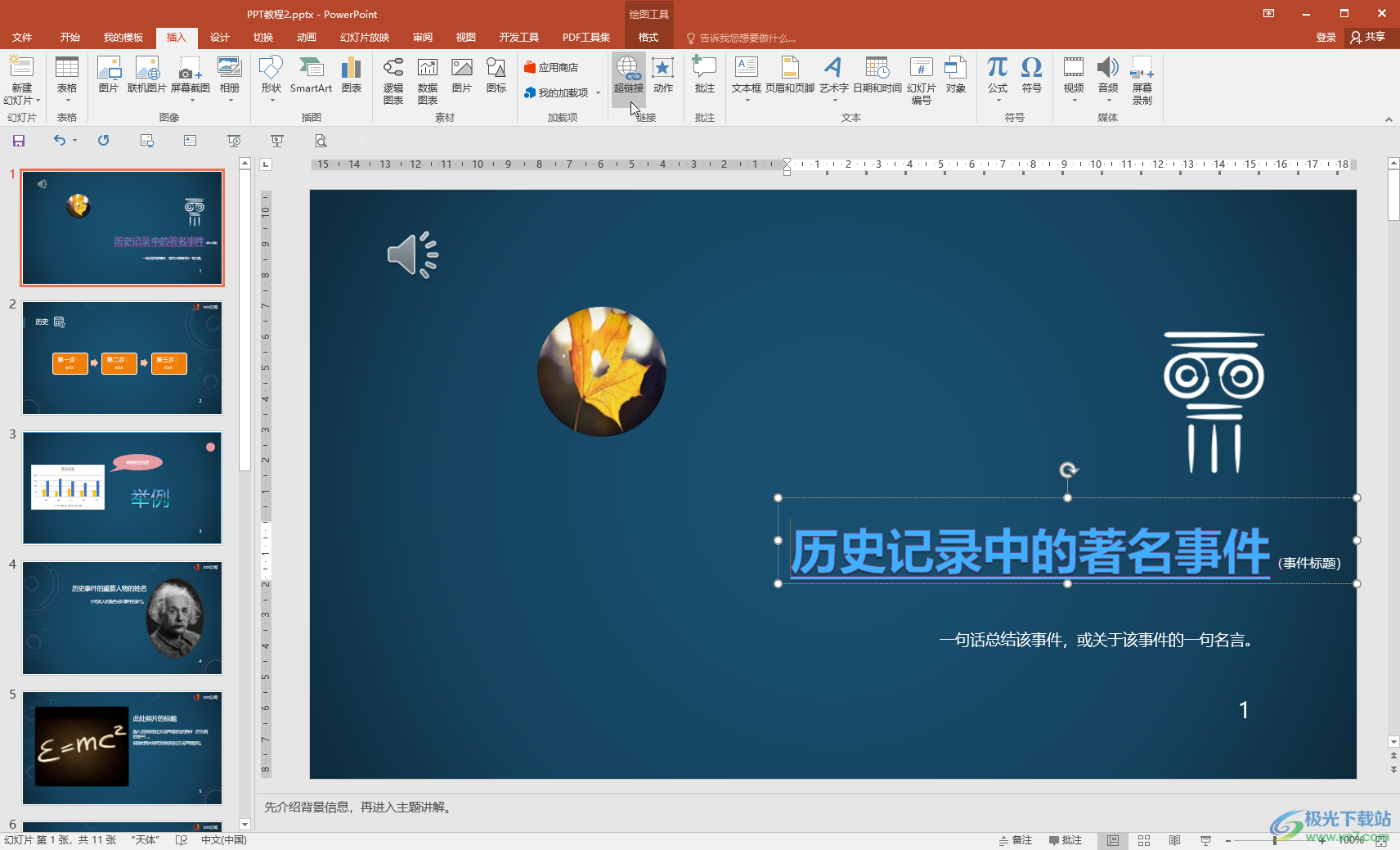
第二步:后续还可以在“设计”选项卡中点击“变体”栏的“其他”下拉箭头后,选中“自定义颜色”,然后设置超链接访问前后的颜色;

第三步:后续如果步骤需要超链接,可以选中内容后右键点击一下,在子选项中点击“取消超链接”就可以了;
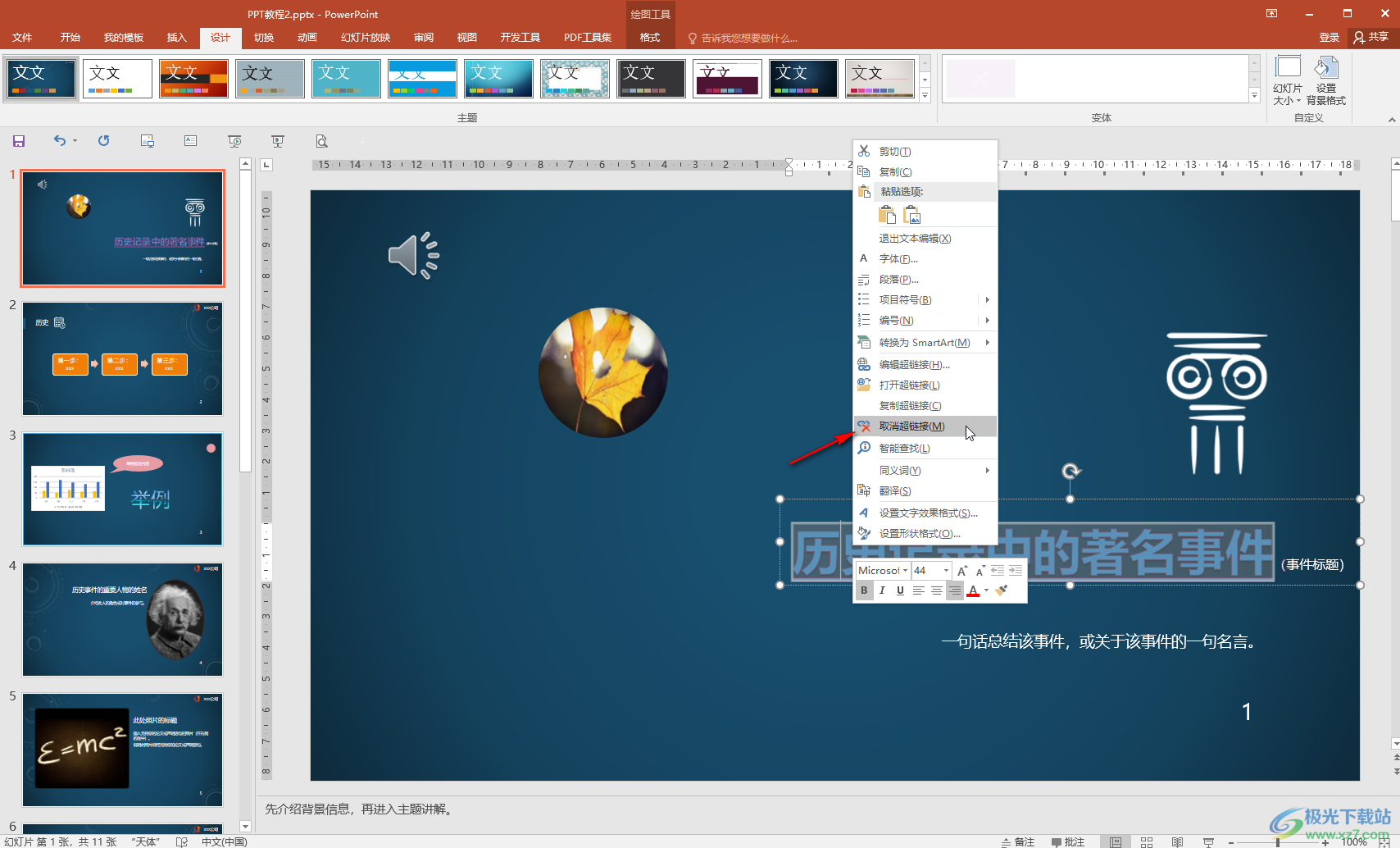
第四步:也可以点击“插入”选项卡中的“超链接”按钮进入窗口后,点击“删除链接”按钮进行取消;
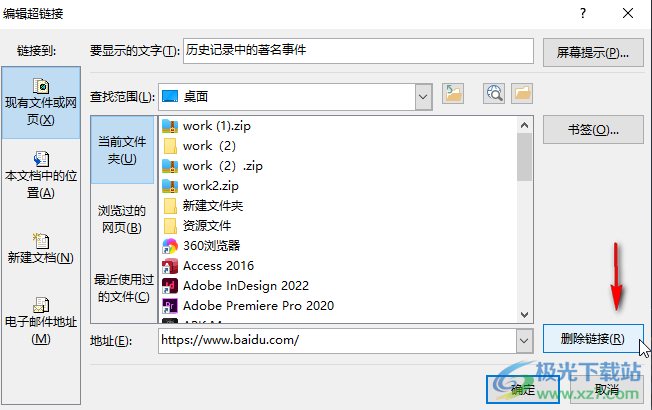
第五步:取消后就可以看到内容没有出现超链接的颜色了。
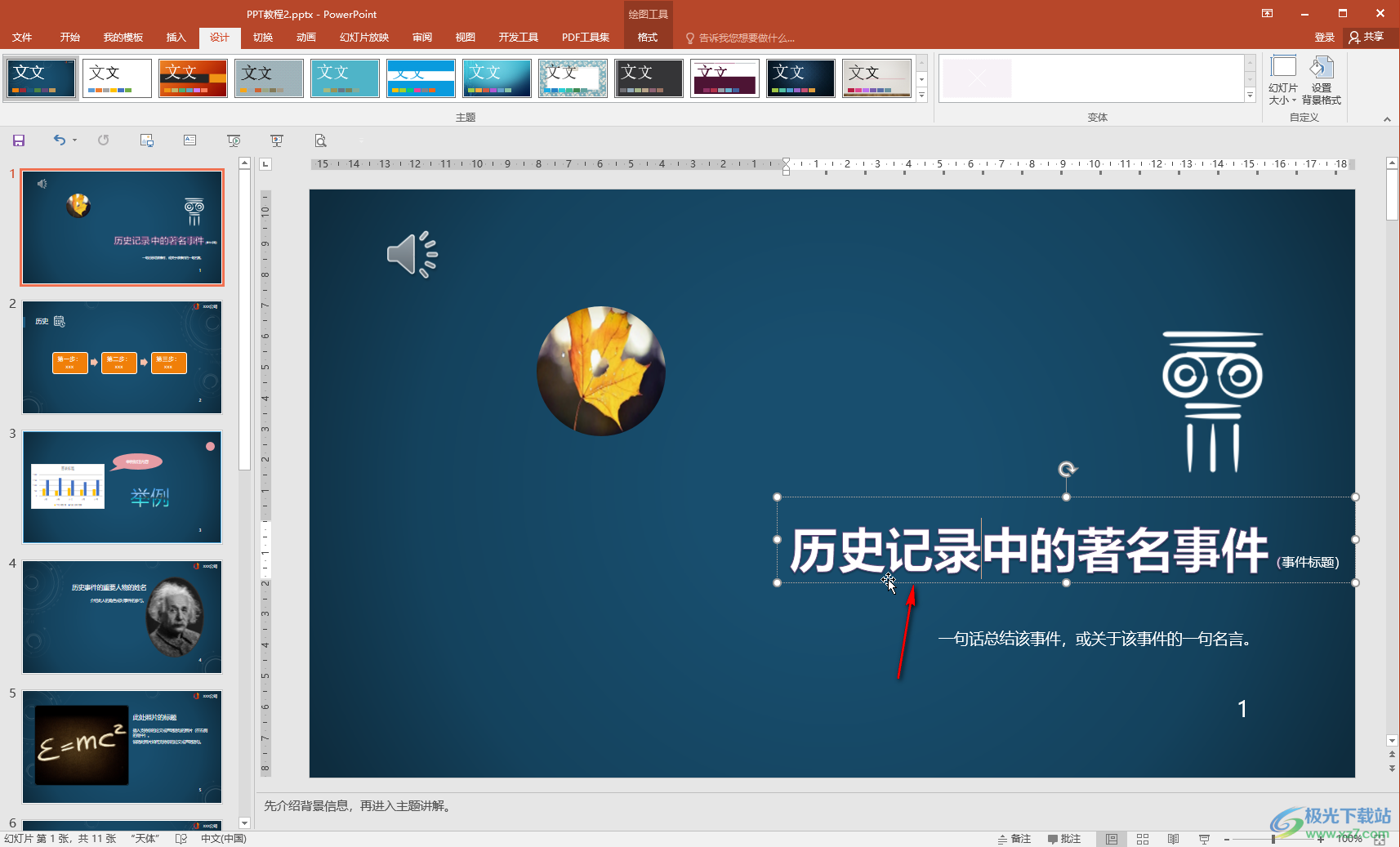
以上就是PowerPoint演示文稿中取消超链接的方法教程的全部内容了。如果我们是在“插入”选项卡中点击“动作”按钮设置的超链接,后续可以打开窗口后选择“无”进行取消。
